As seguintes páginas foram traduzidas por um sistema de tradução automática.
Observação: o sistema de tradução automática não é 100% correto.
É possível que algumas palavras, incluindo nomes próprios, sejam traduzidas incorretamente.
Modelos Aplicativos: CL4NX/6NX Plus
O produto pode ser operado através de uma página de configuração web utilizando qualquer browser.
Com uma ligação Ethernet LAN ou WLAN, os usuários podem obter remotamente informações do produto ou realizar as Configurações do produto.
|
|
|
-
|
É necessário o endereço IP do produto para aceder à página de configuração da Web. O endereço IP do produto pode ser verificado em [Configurações] > [Informações] > [Endereço IPv4].
|
|
-
|
Se o menu [Configurações] > [Interface] > [Rede] > [Avançado] > [Firewall] > [Ativar] do produto estiver definido como [Ativado], [Configurações] > [Interface] > [Rede] > [Avançado] > [Firewall] > [Permitir serviços e portas] > [WebConfig] tem de estar definido para [Ativado].
|
|
|
1.
|
Abrir o browser e introduzir o URL do produto.
|
Se o endereço IP do produto for 192.168.143.123, introduza o seguinte URL: https://192.168.143.123
Quando for solicitado um certificado de Segurança, deve confirmar e clicar em Contínuo.
É apresentada a página de configuração Web do produto. No canto superior direito (1) de cada página, são apresentados o nome do modelo, a Resolução atual e o endereço MAC.
|
2.
|
Logs para Exibir o [Configurações] e [Ferramentas] páginas.
|
Pode Exibir as páginas
[Dashboard] e
[Certificados] sem iniciar sessão.
|
a.
|
Clique em [Iniciar sessão] (2).
|
|
b.
|
Selecionar [Configurações] para o Usuário, introduza a Senha e clique em [Iniciar sessão].
|
O utilizador predefinido é
[Configurações], e a palavra-passe predefinida é "0310".
|
3.
|
Clique na página (3) que pretende Exibir.
|


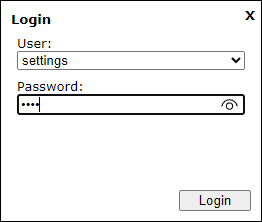

Comentários
0 comentário
Por favor, entre para comentar.